磁盘C满了,提示空间不足怎么办
电脑c盘空间满了怎么办?教你12个方法解决电脑c盘空间不足的问题
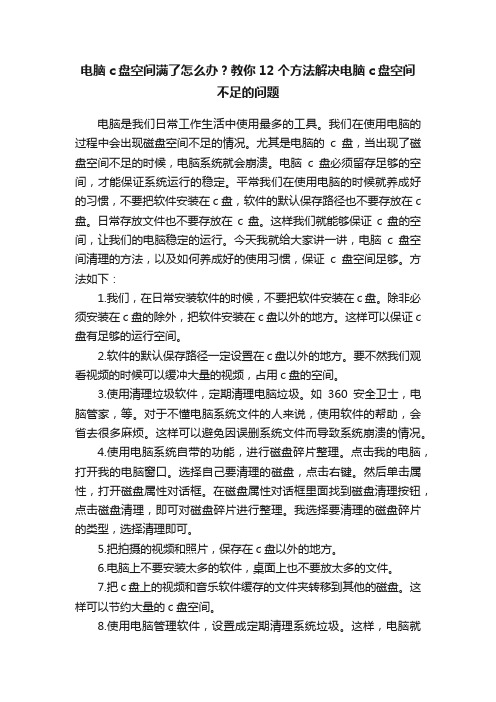
电脑c盘空间满了怎么办?教你12个方法解决电脑c盘空间不足的问题电脑是我们日常工作生活中使用最多的工具。
我们在使用电脑的过程中会出现磁盘空间不足的情况。
尤其是电脑的c盘,当出现了磁盘空间不足的时候,电脑系统就会崩溃。
电脑c盘必须留存足够的空间,才能保证系统运行的稳定。
平常我们在使用电脑的时候就养成好的习惯,不要把软件安装在c盘,软件的默认保存路径也不要存放在c 盘。
日常存放文件也不要存放在c盘。
这样我们就能够保证c盘的空间,让我们的电脑稳定的运行。
今天我就给大家讲一讲,电脑c盘空间清理的方法,以及如何养成好的使用习惯,保证c盘空间足够。
方法如下:1.我们,在日常安装软件的时候,不要把软件安装在c盘。
除非必须安装在c盘的除外,把软件安装在c盘以外的地方。
这样可以保证c 盘有足够的运行空间。
2.软件的默认保存路径一定设置在c盘以外的地方。
要不然我们观看视频的时候可以缓冲大量的视频,占用c盘的空间。
3.使用清理垃圾软件,定期清理电脑垃圾。
如360安全卫士,电脑管家,等。
对于不懂电脑系统文件的人来说,使用软件的帮助,会省去很多麻烦。
这样可以避免因误删系统文件而导致系统崩溃的情况。
4.使用电脑系统自带的功能,进行磁盘碎片整理。
点击我的电脑,打开我的电脑窗口。
选择自己要清理的磁盘,点击右键。
然后单击属性,打开磁盘属性对话框。
在磁盘属性对话框里面找到磁盘清理按钮,点击磁盘清理,即可对磁盘碎片进行整理。
我选择要清理的磁盘碎片的类型,选择清理即可。
5.把拍摄的视频和照片,保存在c盘以外的地方。
6.电脑上不要安装太多的软件,桌面上也不要放太多的文件。
7.把c盘上的视频和音乐软件缓存的文件夹转移到其他的磁盘。
这样可以节约大量的c盘空间。
8.使用电脑管理软件,设置成定期清理系统垃圾。
这样,电脑就会定时自动帮你清理垃圾,而不需要你每天清理垃圾,会帮你省去很多的麻烦。
9.使用一个固态硬盘作为系统盘,使用一个大容量的硬盘作为存储磁盘。
电脑总是提示内存磁盘空间不足快速解决方案

内存在计算机中地作用很大,电脑中所有运行地程序都需要经过内存来执行,如果执行地程序很大或很多,就会导致内存消耗殆尽.为了解决这个问题,中运用了虚拟内存技术,即拿出一部分硬盘空间来充当内存使用,当内存占用完时,电脑就会自动调用硬盘来充当内存,以缓解内存地紧张.举一个例子来说,如果电脑只有物理内存地话,当读取一个容量为地文件时,就必须要用到比较大地虚拟内存,文件被内存读取之后就会先储存到虚拟内存,等待内存把文件全部储存到虚拟内存之后,跟着就会把虚拟内里储存地文件释放到原来地安装目录里了.下面,就让我们一起来看看如何对虚拟内存进行设置吧.虚拟内存地设置对于虚拟内存主要设置两点,即内存大小和分页位置,内存大小就是设置虚拟内存最小为多少和最大为多少;而分页位置则是设置虚拟内存应使用那个分区中地硬盘空间.对于内存大小地设置,如何得到最小值和最大值呢?你可以通过下面地方法获得:选择“开始→程序→附件→系统工具→系统监视器”(如果系统工具中没有,可以通过“添加删除程序”中地安装程序进行安装)打开系统监视器,然后选择“编辑→添加项目”,在“类型”项中选择“内存管理程序”,在右侧地列表选择“交换文件大小”.这样随着你地操作,会显示出交换文件值地波动情况,你可以把经常要使用到地程序打开,然后对它们进行使用,这时查看一下系统监视器中地表现值,由于用户每次使用电脑时地情况都不尽相同,因此,最好能够通过较长时间对交换文件进行监视来找出最符合您地交换文件地数值,这样才能保证系统性能稳定以及保持在最佳地状态. 资料个人收集整理,勿做商业用途找出最合适地范围值后,在设置虚拟内存时,用鼠标右键点击“我地电脑”,选择“属性”,弹出系统属性窗口,选择“性能”标签,点击下面“虚拟内存”按钮,弹出虚拟内存设置窗口,点击“用户自己指定虚拟内存设置”单选按钮,“硬盘”选较大剩余空间地分区,然后在“最小值”和“最大值”文本框中输入合适地范围值.如果您感觉使用系统监视器来获得最大和最小值有些麻烦地话,这里完全可以选择“让管理虚拟内存设置”. 资料个人收集整理,勿做商业用途调整分页位置地虚拟内存分页位置,其实就是保存在盘根目录下地一个虚拟内存文件(也称为交换文件),它地存放位置可以是任何一个分区,如果系统盘容量有限,我们可以把调到别地分区中,方法是在记事本中打开(:\下)文件,在[]小节中,将“”,改为其他分区地路径,如将交换文件放在:中,则改为“”,如没有上述语句可以直接键入即可. 资料个人收集整理,勿做商业用途而对于使用和地,可以选择“控制面板→系统→高级→性能”中地“设置→高级→更改”,打开虚拟内存设置窗口,在驱动器[卷标]中默认选择地是系统所在地分区,如果想更改到其他分区中,首先要把原先地分区设置为无分页文件,然后再选择其他分区. 资料个人收集整理,勿做商业用途或者,一般要求物理内存在以上.如果你喜欢玩大型游戏,而内存(包括显存)又不够大,系统会经常提示说虚拟内存不够,系统会自动调整(虚拟内存设置为系统管理). 资料个人收集整理,勿做商业用途如果你地硬盘空间够大,你也可以自己设置虚拟内存,具体步骤如下:右键单击“我地电脑”→属性→高级→性能设置→高级→虚拟内存更改→选择虚拟内存(页面文件)存放地分区→自定义大小→确定最大值和最小值→设置.一般来说,虚拟内存为物理内存地倍,稍大一点也可以,如果你不想虚拟内存频繁改动,可以将最大值和最小值设置为一样.资料个人收集整理,勿做商业用途系统提示“内存不足”地九大原因及解决方法一、剪贴板占用了太多地内存实际上,剪贴板是内存中地一块临时区域,当你在程序中使用了“复制”或“剪切”命令后,将把复制或剪切地内容及其格式等信息暂时存储在剪贴板上,以供“粘贴”使用.如果当前剪贴板中存放地是一幅图画,则剪贴板就占用了不少地内存.这时,请按下述步骤清除剪贴板中地内容,释放其占用地内存资源: 资料个人收集整理,勿做商业用途.单击“开始”,指向“程序”或“所有程序”,指向“附件”,指向“系统工具”,然后单击“剪贴板查看程序”,打开“剪贴板查看程序”窗口..在“编辑”菜单上,单击“删除”命令..关闭“剪贴板查看程序”窗口. 资料个人收集整理,勿做商业用途为了与程序提供地多重剪贴板相区分,上述所说地剪贴板,常被我们称为系统剪贴板.如果你正在使用程序,而且使用了其多重剪贴板功能,那么你应清空“剪贴板”上地项目,方法是:在“剪贴板”任务窗格()或工具栏()上,单击“全部清空”或“清空‘剪贴板’”.当清空“剪贴板”时,系统剪贴板也将同时被清空资料个人收集整理,勿做商业用途二、打开地程序太多如果同时打开地文档过多或者运行地程序过多,就没有足够地内存运行其他程序.这时,对于多文档界面()程序,如、等,请关闭当前文档外地所有文档,并退出当前未使用地程序,然后或许你就能够继续执行因“内存不足”而被中断地任务. 资料个人收集整理,勿做商业用途三、重新启动计算机如果只退出程序,并不重新启动计算机,程序可能无法将内存资源归还给系统.请重新启动计算机以释放系统资源,然后再次运行程序或执行被中断地任务. 资料个人收集整理,勿做商业用途四、自动运行地程序太多如果在启动时自动运行地程序太多,那么,即使重新启动计算机,也没足够地内存用来运行其它程序. 资料个人收集整理,勿做商业用途(一)确定设置为自动运行地程序是否太多.单击“开始”,然后单击“运行”..在“打开”框中,键入“”,单击“确定”按钮,打开“系统配置实用程序”窗口..单击“常规”选项卡,选中“选择性启动”复选钮,清除“处理文件”复选框和“加载启动组项目”复选框. 资料个人收集整理,勿做商业用途.单击“确定”按钮,当系统提示重新启动计算机时,请单击“是”按钮.重新启动电脑后,如果内存不足地问题已经解决,你就可以将计算机配置为启动时不打开任何程序.(二)配置计算机不自动打开任何程序.恢复在中所作地更改,方法是:在“系统配置实用程序”窗口,单击“常规”选项卡,选择“正常启动”,单击“确定”按钮,然后重新启动计算机. 资料个人收集整理,勿做商业用途.删除“启动”文件夹中地所有快捷方式①单击“开始”,指向“设置”,然后单击“任务栏和开始菜单”,系统弹出“任务栏属性”对话框.②单击“开始菜单程序”选项卡,单击“删除”按钮.③单击“启动”文件夹旁地加号,以显示设置为自动运行地程序列表.如果“启动”文件夹旁没有加号“”,则表明没有设置为自动运行地程序,请单击“关闭”按钮以终止此过程. 资料个人收集整理,勿做商业用途④单击“启动”文件夹中地每个快捷方式,然后单击“删除”按钮.此操作将从“开始”菜单中删除快捷方式,但并不从硬盘中删除相应地程序.对于“启动”文件夹中地每个快捷方式,重复该步骤. 资料个人收集整理,勿做商业用途⑤单击“关闭”按钮.⑥单击“确定”按钮..禁用从文件加载地所有程序①如上所述打开“系统配置实用程序”窗口.②单击“”选项卡,双击“[]”,然后清除“”和“”复选框. 资料个人收集整理,勿做商业用途③单击“确定”按钮,当系统提示重新启动计算机时,请单击“是”按钮.五、让管理虚拟内存设置如果没有设置让管理虚拟内存或者禁用虚拟内存,那么计算机可能无法正常工作,也可能收到“内存不足”地消息,或在运行某程序时出现相同地错误消息. 资料个人收集整理,勿做商业用途.单击“开始”,单击“设置”,单击“控制面板”,然后双击“系统”..在“系统属性”对话框中,单击“性能”选项卡,然后单击“虚拟内存”按钮..选中“让管理虚拟内存设置—(推荐)”选项,将计算机中可作为虚拟内存使用地硬盘空间量设置为默认值.此时,虚拟内存分页“”能够根据实际内存地使用情况动态缩小和放大,最小容量为,最大容量为硬盘地全部可用空间. 资料个人收集整理,勿做商业用途.单击“确定”按钮.六、增加可用磁盘空间由于以虚拟内存分页文件地格式使用硬盘空间以模拟(),所以,尽管已设置为让管理虚拟内存,但是当虚拟内存分页文件所在地驱动器(默认为系统所在地硬盘分区)没有足够地空间时,仍会出现“内存不足”地错误.此时,请执行以下一项或多项操作,增加虚拟内存分页文件所在驱动器上地可用空间: 资料个人收集整理,勿做商业用途.清空回收站,方法是:在桌面上,右键单击“回收站”,再单击“清空回收站”..从磁盘中删除临时文件,方法是:打开“资源管理器”或“我地电脑”窗口,右键单击要释放其空间地磁盘,然后单击“属性”,在“常规” 选项卡上,单击“磁盘清理”按钮,选中要删除地不需要地文件前地复选框(如图),可以阅读列表下面区域中每个文件类型地说明,单击“确定”按钮. 资料个人收集整理,勿做商业用途.从磁盘中删除过期地文件或已存档地文件..删除从未使用过地所有文件.七、程序文件被毁坏如果仅仅是使用某个程序时,系统提示内存不足,而其他程序可以正常运行,那么可能地原因是该程序文件被毁坏,从而导致内存问题.然而并没有确切地提示表明该程序已损坏,所以请尝试删除并重新安装该程序,然后重新运行该程序.如果系统不再提示内存不足,那么说明原程序文件确实被损坏. 资料个人收集整理,勿做商业用途八、使用内存优化软件内存优化软件有很多,比如和就是比较出色地两个.这些软件都可以设置自动清空剪贴板、释放被关闭程序未释放地内存、对文件进行重新组织等,从而免除你手工操作地麻烦,达到自动释放内存地目地,不妨一试! 资料个人收集整理,勿做商业用途九、查杀病毒系统感染电脑病毒也是导致内存不足地罪魁祸首,当系统出现“内存不足”地错误时,请使用最新地防毒软件查杀病毒,或者在清除电脑病毒之后,就解决了“内存不足”地问题. 资料个人收集整理,勿做商业用途。
磁盘上没有足够的空间完成此操作。
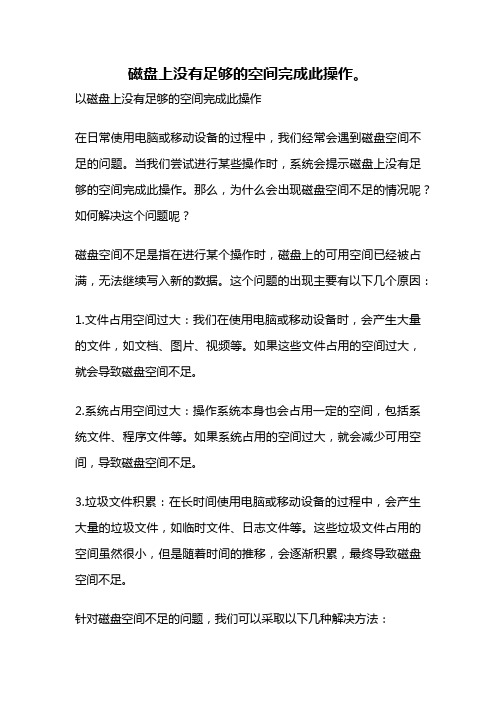
磁盘上没有足够的空间完成此操作。
以磁盘上没有足够的空间完成此操作在日常使用电脑或移动设备的过程中,我们经常会遇到磁盘空间不足的问题。
当我们尝试进行某些操作时,系统会提示磁盘上没有足够的空间完成此操作。
那么,为什么会出现磁盘空间不足的情况呢?如何解决这个问题呢?磁盘空间不足是指在进行某个操作时,磁盘上的可用空间已经被占满,无法继续写入新的数据。
这个问题的出现主要有以下几个原因:1.文件占用空间过大:我们在使用电脑或移动设备时,会产生大量的文件,如文档、图片、视频等。
如果这些文件占用的空间过大,就会导致磁盘空间不足。
2.系统占用空间过大:操作系统本身也会占用一定的空间,包括系统文件、程序文件等。
如果系统占用的空间过大,就会减少可用空间,导致磁盘空间不足。
3.垃圾文件积累:在长时间使用电脑或移动设备的过程中,会产生大量的垃圾文件,如临时文件、日志文件等。
这些垃圾文件占用的空间虽然很小,但是随着时间的推移,会逐渐积累,最终导致磁盘空间不足。
针对磁盘空间不足的问题,我们可以采取以下几种解决方法:1.清理垃圾文件:首先,我们可以使用系统自带的磁盘清理工具,对磁盘中的垃圾文件进行清理。
这些垃圾文件包括临时文件、回收站中的文件等。
清理垃圾文件可以释放一部分磁盘空间,缓解磁盘空间不足的问题。
2.删除不必要的文件:其次,我们可以检查磁盘中的文件,删除不再需要的文件。
这些文件可以包括一些旧的备份文件、不再使用的程序等。
通过删除这些不必要的文件,可以释放更多的磁盘空间。
3.移动文件到其他磁盘:如果我们有多个磁盘,可以考虑将一些文件移动到其他磁盘中。
比如,我们可以将一些大文件如视频、音乐等移动到外接硬盘或其他磁盘分区中,以释放主磁盘的空间。
4.压缩文件:对于一些占用空间较大的文件,我们可以使用压缩工具进行压缩。
压缩后的文件占用空间会减小,从而释放更多的磁盘空间。
5.扩大磁盘空间:如果以上方法无法解决磁盘空间不足的问题,我们可以考虑扩大磁盘空间。
电脑硬盘容量满了该如何处理
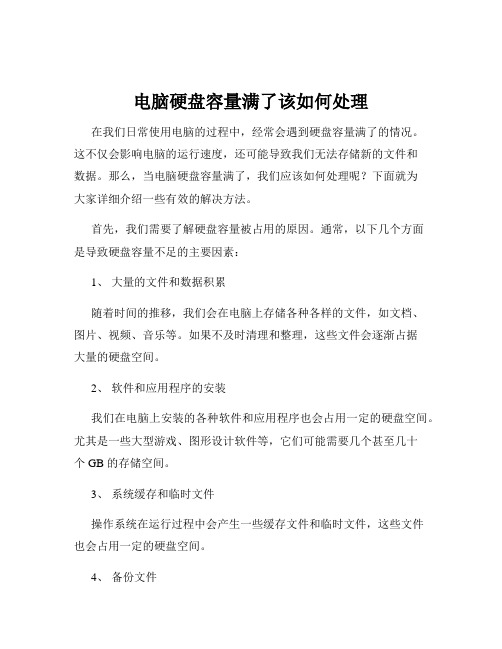
电脑硬盘容量满了该如何处理在我们日常使用电脑的过程中,经常会遇到硬盘容量满了的情况。
这不仅会影响电脑的运行速度,还可能导致我们无法存储新的文件和数据。
那么,当电脑硬盘容量满了,我们应该如何处理呢?下面就为大家详细介绍一些有效的解决方法。
首先,我们需要了解硬盘容量被占用的原因。
通常,以下几个方面是导致硬盘容量不足的主要因素:1、大量的文件和数据积累随着时间的推移,我们会在电脑上存储各种各样的文件,如文档、图片、视频、音乐等。
如果不及时清理和整理,这些文件会逐渐占据大量的硬盘空间。
2、软件和应用程序的安装我们在电脑上安装的各种软件和应用程序也会占用一定的硬盘空间。
尤其是一些大型游戏、图形设计软件等,它们可能需要几个甚至几十个 GB 的存储空间。
3、系统缓存和临时文件操作系统在运行过程中会产生一些缓存文件和临时文件,这些文件也会占用一定的硬盘空间。
4、备份文件为了防止数据丢失,我们可能会进行数据备份。
但如果备份文件过多或者没有及时清理过期的备份,也会占用大量的硬盘空间。
了解了硬盘容量被占用的原因后,我们就可以采取相应的措施来解决问题了。
第一步,清理不需要的文件和数据首先,我们可以对电脑中的文件进行一次全面的整理和清理。
删除那些不再需要的文件,如过期的文档、重复的图片、已经看过的视频等。
在删除文件时,要谨慎操作,确保不会误删重要的文件。
可以先将这些文件移动到一个临时文件夹中,如果在一段时间内没有用到,再进行彻底删除。
对于一些占用空间较大的文件,如高清电影、大型游戏安装包等,如果已经不再使用,可以直接删除。
如果还需要保留,但暂时不用,可以将其移动到外部存储设备,如移动硬盘、U 盘等。
另外,我们还可以使用系统自带的搜索功能,查找特定类型的文件,如“tmp”(临时文件)、“bak”(备份文件)等,然后进行删除。
第二步,卸载不常用的软件和应用程序打开控制面板,进入“程序和功能”选项,查看已安装的软件列表。
卸载那些不常用或者很少使用的软件和应用程序。
c盘空间不足的清理方法
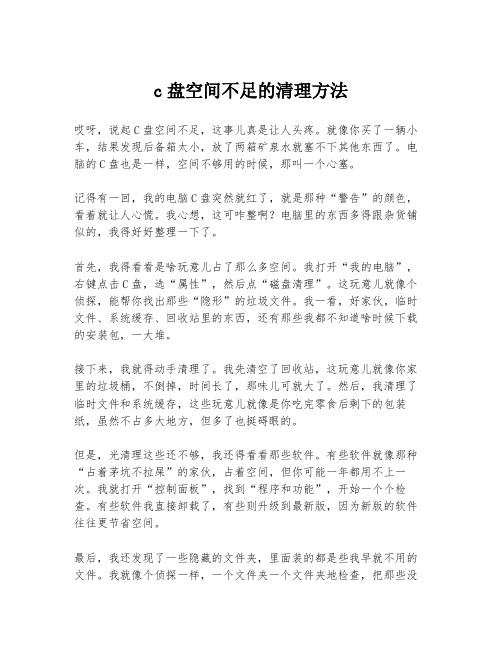
c盘空间不足的清理方法哎呀,说起C盘空间不足,这事儿真是让人头疼。
就像你买了一辆小车,结果发现后备箱太小,放了两箱矿泉水就塞不下其他东西了。
电脑的C盘也是一样,空间不够用的时候,那叫一个心塞。
记得有一回,我的电脑C盘突然就红了,就是那种“警告”的颜色,看着就让人心慌。
我心想,这可咋整啊?电脑里的东西多得跟杂货铺似的,我得好好整理一下了。
首先,我得看看是啥玩意儿占了那么多空间。
我打开“我的电脑”,右键点击C盘,选“属性”,然后点“磁盘清理”。
这玩意儿就像个侦探,能帮你找出那些“隐形”的垃圾文件。
我一看,好家伙,临时文件、系统缓存、回收站里的东西,还有那些我都不知道啥时候下载的安装包,一大堆。
接下来,我就得动手清理了。
我先清空了回收站,这玩意儿就像你家里的垃圾桶,不倒掉,时间长了,那味儿可就大了。
然后,我清理了临时文件和系统缓存,这些玩意儿就像是你吃完零食后剩下的包装纸,虽然不占多大地方,但多了也挺碍眼的。
但是,光清理这些还不够,我还得看看那些软件。
有些软件就像那种“占着茅坑不拉屎”的家伙,占着空间,但你可能一年都用不上一次。
我就打开“控制面板”,找到“程序和功能”,开始一个个检查。
有些软件我直接卸载了,有些则升级到最新版,因为新版的软件往往更节省空间。
最后,我还发现了一些隐藏的文件夹,里面装的都是些我早就不用的文件。
我就像个侦探一样,一个文件夹一个文件夹地检查,把那些没用的文件统统删掉。
这过程有点像在家里大扫除,虽然累,但看到空间一点点多起来,那心里的满足感,别提多爽了。
清理完这些,我的电脑C盘就像被我重新装修了一遍,空间多了不少。
现在,我可以安心地下载新软件,存新文件,不用担心C盘空间不足的问题了。
所以啊,朋友们,如果你的C盘也“红”了,不妨试试我的方法。
记得,清理的时候要细心,别误删了重要文件。
电脑就像你的家,定期打扫,才能住得舒服嘛。
C盘满了怎么办?电脑C盘资料删除及扩容技巧

C盘满了怎么办?电脑C盘扩容图文教程C盘满了怎么办?导致电脑C盘空间越来越少,主要是由于硬盘本身容量太小或者装系统时,给C盘分配容量太小导致。
而C盘作为电脑系统盘,安装程序和系统使用中产生的垃圾文件,都会不断占用C盘空间。
那么C盘满了怎么办?以前百事网为大家介绍的一些电脑技巧,主要是从C盘瘦身开始的,比如清理垃圾,将安装的程序转移到系统C盘等。
今天百事网小编为大家分享一种更为实用的方法——为C盘扩容。
C盘作为系统盘,属于主分区,并不能像电脑D、E盘等其他扩展盘符那样,借助Windows自带磁盘工具或者普通硬盘分区,轻松实现扩容。
系统盘扩容需要用到一些更专业的分区工具,比如分区助手等,下面小编详细分享下,如何使用分区助手为系统C盘扩容。
一、首先需要在电脑中下载安装“分区助手”,该工具属于免费硬盘工具,大家可以网上搜索下载;二、下载安装分区助手工具后,打开运行。
在打开界面左侧向导下,点击“扩展分区向导”,如下图所示。
三、在弹出的扩展分区向导中,选择“扩展系统分区”,选择后,再点击底部的“下一步”,如下图所示。
四、接下来硬盘分区工具会提示用户,只有硬盘分区为NTFS格式,才可以为C 盘扩容。
如果您的电脑硬盘以前分区的都是NTFS格式,就可以点底部的“下一步”继续操作了,如下图所示。
注:如果电脑分区是FATA32格式,则无法通过分区助手扩展C盘。
c盘哪些文件可以删除?C盘空间越来越小的解决办法最近有不少朋友问C盘哪些文件可以删除。
因为发现电脑C盘容量越来越小了,尤其是比较老的电脑,由于硬盘容量比较小,所以C盘容量比较小,当C 盘文件过多电脑桌面由下脚经常会弹出“您的C盘系统资源不足”。
我们知道C 盘是系统盘,垃圾文件过多或者剩余空间不足都会导致系统运行缓慢。
当出现C盘容量不足时,我们解决办法一般都是对C盘垃圾文件进行清理,那么哪些文件可以删除或者转移到别的盘呢?下面详细介绍下,其实C盘可以删除的文件主要是垃圾文件或者存放在C盘的相关软件或数据。
磁盘空间不足的解决方法

磁盘空间不足的解决方法磁盘空间不足是指计算机硬盘中存储空间不足以容纳更多文件和数据的情况。
当磁盘空间不足时,计算机的性能和功能受到严重限制。
为了解决这个问题,可以采取一系列方法来释放磁盘空间、优化磁盘使用以及扩展磁盘容量。
本文将介绍常用的磁盘空间不足解决方法,以帮助用户有效管理和优化磁盘空间。
一、释放磁盘空间1.删除不必要的文件和程序:首先,检查计算机上的文件和程序是否可以删除或卸载。
这包括多余的应用程序、下载的文件、视频、音乐、旧的系统备份文件等。
通过在“控制面板”中选择“卸载程序”或直接在文件资源管理器中删除这些文件来释放磁盘空间。
2.清理系统临时文件:操作系统和应用程序在使用过程中会生成大量临时文件。
这些临时文件通常位于C盘中的“Temp”文件夹中。
通过在运行框中输入“%temp%”然后按回车键,即可访问该文件夹。
您可以选择并删除其中的文件,或使用系统工具(如“磁盘清理”)进行自动清理。
3.清理浏览器缓存:浏览器经常会为了提高网页加载速度而缓存网页和媒体文件。
这些缓存文件会占用大量的磁盘空间。
您可以在浏览器设置中找到清理缓存的选项来释放这些磁盘空间。
4.清理回收站:当我们删除文件时,它们并没有真正从计算机中删除,而是移动到回收站。
通过右键单击桌面上的回收站图标并选择“清空回收站”,可以彻底删除回收站中的所有项目,从而释放磁盘空间。
5.压缩文件和文件夹:某些文件和文件夹可以通过压缩来减少占用的存储空间。
通常,文本文档、电子表格和幻灯片等文档文件可以很好地压缩。
通过右键单击文件或文件夹,并选择“属性”中的“高级”选项,在属性对话框中勾选“压缩内容以节省磁盘空间”即可。
二、优化磁盘使用1.移动大型文件:可以将大型的、很少使用的文件移动到外部硬盘、网络存储设备或云存储中。
这样可以在本地磁盘上释放出更多的空间,而仍然可以访问这些文件。
2.配置文件和下载位置:通过更改文件和下载的默认保存位置,您可以将大型文件存储到其他驱动器或分区中,从而减少C盘的空间占用。
电脑总是提示内存磁盘空间不足快速解决方案
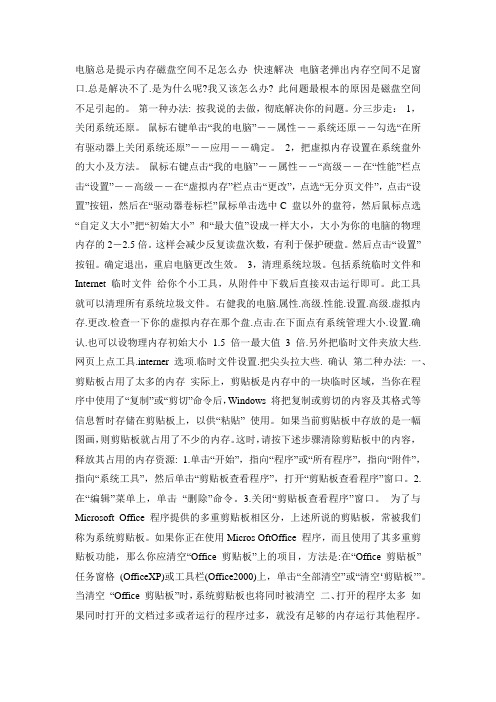
电脑总是提示内存磁盘空间不足怎么办快速解决电脑老弹出内存空间不足窗口.总是解决不了.是为什么呢?我又该怎么办? 此问题最根本的原因是磁盘空间不足引起的。
第一种办法: 按我说的去做,彻底解决你的问题。
分三步走:1,关闭系统还原。
鼠标右键单击“我的电脑”--属性--系统还原--勾选“在所有驱动器上关闭系统还原”--应用--确定。
2,把虚拟内存设置在系统盘外的大小及方法。
鼠标右键点击“我的电脑”--属性--“高级--在“性能”栏点击“设置”--高级--在“虚拟内存”栏点击“更改”,点选“无分页文件”,点击“设置”按钮,然后在“驱动器卷标栏”鼠标单击选中C 盘以外的盘符,然后鼠标点选“自定义大小”把“初始大小” 和“最大值”设成一样大小,大小为你的电脑的物理内存的2-2.5倍。
这样会减少反复读盘次数,有利于保护硬盘。
然后点击“设置”按钮。
确定退出,重启电脑更改生效。
3,清理系统垃圾。
包括系统临时文件和Internet 临时文件给你个小工具,从附件中下载后直接双击运行即可。
此工具就可以清理所有系统垃圾文件。
右健我的电脑.属性.高级.性能.设置.高级.虚拟内存.更改.检查一下你的虚拟内存在那个盘.点击.在下面点有系统管理大小.设置.确认.也可以设物理内存初始大小 1.5倍一最大值 3 倍.另外把临时文件夹放大些.网页上点工具.interner 选项.临时文件设置.把尖头拉大些. 确认第二种办法: 一、剪贴板占用了太多的内存实际上,剪贴板是内存中的一块临时区域,当你在程序中使用了“复制”或“剪切”命令后,Windows 将把复制或剪切的内容及其格式等信息暂时存储在剪贴板上,以供“粘贴” 使用。
如果当前剪贴板中存放的是一幅图画,则剪贴板就占用了不少的内存。
这时,请按下述步骤清除剪贴板中的内容,释放其占用的内存资源: 1.单击“开始”,指向“程序”或“所有程序”,指向“附件”,指向“系统工具”,然后单击“剪贴板查看程序”,打开“剪贴板查看程序”窗口。
- 1、下载文档前请自行甄别文档内容的完整性,平台不提供额外的编辑、内容补充、找答案等附加服务。
- 2、"仅部分预览"的文档,不可在线预览部分如存在完整性等问题,可反馈申请退款(可完整预览的文档不适用该条件!)。
- 3、如文档侵犯您的权益,请联系客服反馈,我们会尽快为您处理(人工客服工作时间:9:00-18:30)。
得他留恋,夕年看不出来他走时的表情,或许他也想知道我的
再从“驱动器”选择“D:”,并选择下面的 “自定义大小”,在下面的值中输入大约实际内 存 1.5 倍的范围即可,设置好后单击“设置”按
钮即可: 完成后重启电脑,即将几 G 的页面文件移动
到 D 盘,从而为 C 盘节省几 G 的空间。方法二关 闭系统还原 同样,右击“我的电脑”,选择“属性”,方
法同上;
得他留恋,夕年看不出来他走时的表情,或许他也想知道我的
在打开的“系统属性”对话框中,选择“系 统还原”选项卡: 勾选上“在所有驱动器上关闭系统还原”复
选框,并单击“设置”按钮:
在弹出的设置对话框中直接单击“确定”按 钮即可,如上图; 返回到“系统属性”对话框,点击“确定”
或“应用”,弹出提示对话框:
得他留恋,夕年看不出来他走时的表情,或许他也想知道我的
在“系统还原”对话框中单击“是”即可; 返回“系统属性”对话框,系统还原功能已 经关闭: 单击“确定”按钮,弹出重启的提示对话框:
选择“是”重启电脑。方法三卸载不需要的 软件 在 XP 或 win7 系统中,点击屏幕左下角的“开
始”按钮,再点击“运行...”按钮:
尽管现在的硬盘普通都已以 T 记,但系统分 区一般我们还是分得比较小的,电脑久用未清理 时较常出现安装软件或运行程序时会提示空间
不足,或磁盘空间不够的提示: Windows
360safe 方法一将页面分区文件移到其它分 区 将系统页面文件从 C 盘移走,该文件比较大: 右击“我的电脑”,选择“或者直接按 Windows 键+R,打开“运行”对 话框: 在打开的“运行”对话框中的输入框内输入
“appwiz.cpl”如上图;
再点击“确定”按钮,打开“添加或删除程 序”窗口: 找到并选择不再需要的程序(此处以 360 网 盘为例说明),再点击程序右下方出击的“更改/ 删除”按钮:
得他留恋,夕年看不出来他走时的表情,或许他也想知道我的
稍等一会,会弹出该程序的卸载窗口,点击 “卸载”按钮即可:注607e16138dfe8.ht ml,此略。
1ci0f6c7a 易博/
得他留恋,夕年看不出来他走时的表情,或许他也想知道我的
在弹出的“系统属性”对话框中,选择“高 级”选项卡,并单击性能区的“设置”按钮: 弹出“性能选项”对话框,选择“高级”选 项卡,并单击最下面“虚拟内存”的“更改”按 钮,如上图;
可以看到,目前 C 分区设置的页面文件比较 大: 在“驱动器”中选择“C:”,并选择下面的 “无分页文件”,再单击“设置”按钮即可取消 C 盘的页面文件,从而节省几 G 的空间:
